现在使用win10系统的用户已经越来越多了,而出现的问题也层出不穷,最近有位win10用户反映,连接无线网络的时候出现提示“无线网络连接受限制”,导致了无线网络无法连接,那么win10系统无线网络连接受限制怎么办呢?今天为大家分享win10系统无线网络受限制的解决方法。
无线网络受限制解决方法:
1、在桌面上点击【网络】右键,然后再选择【属性】;如图所示:
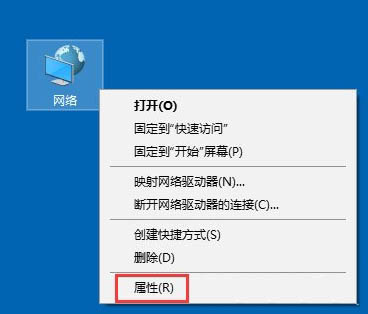
2、进入网络和共享中心,点击【连接】那里;如图所示:
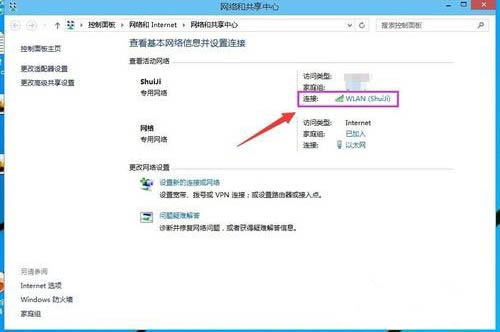
3、点击【无线属性】;如图所示:
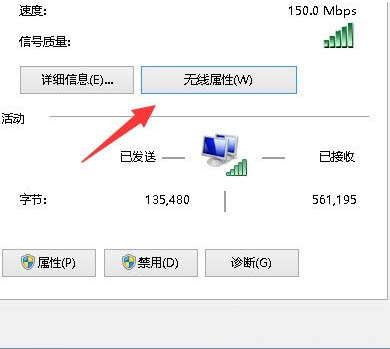
4、点击安全选项卡,再点击【高级设置】按钮;如图所示:
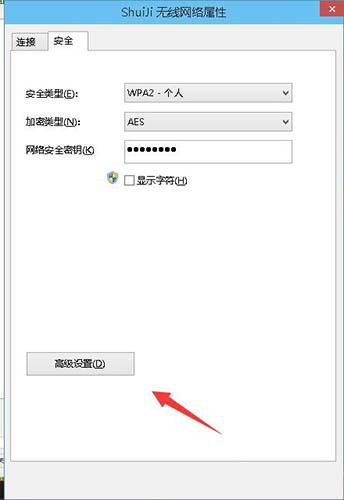
5、勾选【为此网络启用联邦信息处理标准(FIPS)兼容】这一项,然后确定,断开笔记本电脑WIFI网络,再重新开启应该就能正常连接了。如图所示:

关于win10系统无线网络受限制的解决方法就为用户们详细介绍到这边了,如果用户们使用电脑的时候碰到了同样的问题可以参考以上方法步骤进行解决哦,希望本篇教程对大家有所帮助,更多精彩教程请关注u启动官方网站。












